【2023年最新】Apple Watchのロックを解除する裏ワザ 【PassFab iPhone Unlock】
【PassFab iPhone Unlock】公式サイト:https://bit.ly/3mupjhL
【PassFab iPhone Unlock】は3月3日より最新バージョンに更新しました。このバージョンではいくつかのバグを修復し、使用の体験を最適化しました。
Apple Watchでパスコードを設定するとセキュリティが高まりますが、ホーム画面を開くためには小さい画面でパスコードを正確に入力しなければいけません。Apple Watchの画面でパスコードを入力してロックを解除することが大変、設定したパスコードを忘れてしまったという場合に備えて、本記事では、Apple Watchのロックを解除する裏ワザをご紹介します。
・Apple Watchでロックを設定
Step1:Apple Watchで「設定」をタップします。
Step2:「パスコード」を選択します。
Step3:「パスコードをオン」をタップして、パスコードを設定します。
・iPhoneの「Watch」アプリでロックを設定
Step1:iPhoneの「Watch」アプリを開いて、「パスコード」を選択します。
Step2:「パスコードをオンにする」を選択して、パスコードを設定します。
【PassFab iPhone Unlockウェブサイト】:https://bit.ly/3mupjhL
Apple WatchとiPhoneを連携させてロックを解除していたがパスコードを忘れて解除できなくなった、またはiOS16にアップデートした後に連携しなくなりiPhoneのロックを解除できなくなったという場合はiPhone画面ロックを解除する専門ソフトPassFab iPhone Unlockで解決できます。PassFab iPhone UnlockはiOSデバイスの画面ロック解除に特化する専門ソフトで、簡単な操作方法と機能の高さが特徴です。画面ロック解除のほか、スクリーンタイム・パスコードの解除、Apple IDの削除、MDMロックのバイパスと役立つ機能を備えているため様々な場面でお使いいただけるでしょう。そのでは、その使い方を詳しく紹介致します。
Step1:PassFab iPhone Unlockをパソコンにダウンロードしてインストールします。
Step2:同ソフトを起動するとメニュー画面が表示されるので、画面ロックを解除の下にある「解除開始」を選びます。Apple IDを削除、スクリーンタイム・パスコードを解除、MDMロックをバイパス機能も数ステップの操作だけで利用できます。
Step3:Lightningケーブルなどを使ってiPhoneとPCを繋ぎます。デバイスが認識されると「開始」ボタンが表示されますので、同ボタンをクリックします。
Step4:自動的にデバイスの最新のiOSファームウェアが検出されます。ファームウェアの保存先を指定した後、「ダウンロード」をクリックします。ファームウェアのダウンロードが始まりますので、しばらくお待ちください。
Step5:「解除開始」をクリックして、iPhone画面ロックの解除を始めましょう。画面ロックの解除が完了するまでデバイスとPCの接続を切らないようにしてください。
【PassFab iPhone Unlockウェブサイト】:https://bit.ly/3mupjhL
Step1:iPhoneで「Watch」アプリを開きます。
Step2:「パスコード」をタップします。
Step3:「iPhoneでロックを解除」をオンにします。
Step4:Apple Watchを操作してiPhoneで設定しているパスコードを入力します。パスコードの入力を完了すると「iPhoneでロックを解除」機能が有効になり、iPhoneでFace IDやパスコードでiPhoneのロックを解除するとApple Watchのロックも解除されます。
Step1:iPhoneの「Watch」アプリを開きます。
Step2:「パスコード」を選択します。
Step3:「手首検出」をオフにします。
https://www.passfab.jp/iphone-tips/reset-iphone-ipad-before-selling.html
ドコモでiPhone・iPadを下取りする場合に初期化する方法
https://www.passfab.jp/unlock-iphone/reset-iphone-ipad-before-docomo-trade-in.html
iPhoneのタッチ IDが使えない場合の対処法
https://www.passfab.jp/unlock-iphone/touch-id-not-working.html
- 目次
- Apple Watch ロックの設定方法は?
- Apple Watchのロックを解除する方法は?
- 方法1:iPhone画面ロックを解除する専門ソフトでロックを解除する
- 方法2:「iPhoneでロックを解除」という機能でロックを解除する
- 方法3:手首検出をオフにすることでロックを解除する
- まとめ
- 関連記事
- Apple Watchロックの設定方法は?
・Apple Watchでロックを設定
Step1:Apple Watchで「設定」をタップします。

Step2:「パスコード」を選択します。

Step3:「パスコードをオン」をタップして、パスコードを設定します。
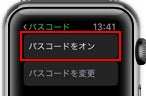
・iPhoneの「Watch」アプリでロックを設定
Step1:iPhoneの「Watch」アプリを開いて、「パスコード」を選択します。
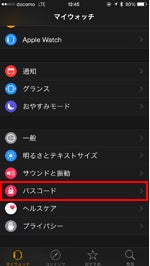
Step2:「パスコードをオンにする」を選択して、パスコードを設定します。
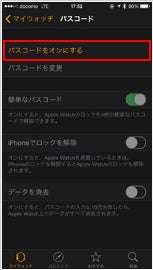
- Apple Watchのロックを解除する方法は?
- 方法1:iPhone画面ロックを解除する専門ソフトでロックを解除する
【PassFab iPhone Unlockウェブサイト】:https://bit.ly/3mupjhL
Apple WatchとiPhoneを連携させてロックを解除していたがパスコードを忘れて解除できなくなった、またはiOS16にアップデートした後に連携しなくなりiPhoneのロックを解除できなくなったという場合はiPhone画面ロックを解除する専門ソフトPassFab iPhone Unlockで解決できます。PassFab iPhone UnlockはiOSデバイスの画面ロック解除に特化する専門ソフトで、簡単な操作方法と機能の高さが特徴です。画面ロック解除のほか、スクリーンタイム・パスコードの解除、Apple IDの削除、MDMロックのバイパスと役立つ機能を備えているため様々な場面でお使いいただけるでしょう。そのでは、その使い方を詳しく紹介致します。
Step1:PassFab iPhone Unlockをパソコンにダウンロードしてインストールします。
Step2:同ソフトを起動するとメニュー画面が表示されるので、画面ロックを解除の下にある「解除開始」を選びます。Apple IDを削除、スクリーンタイム・パスコードを解除、MDMロックをバイパス機能も数ステップの操作だけで利用できます。
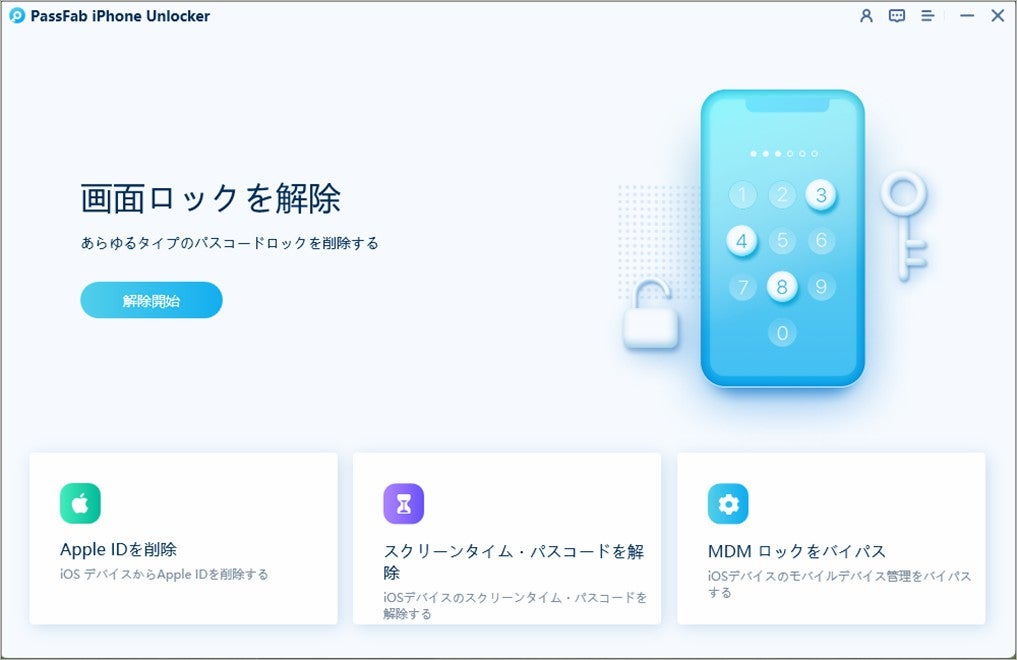
Step3:Lightningケーブルなどを使ってiPhoneとPCを繋ぎます。デバイスが認識されると「開始」ボタンが表示されますので、同ボタンをクリックします。
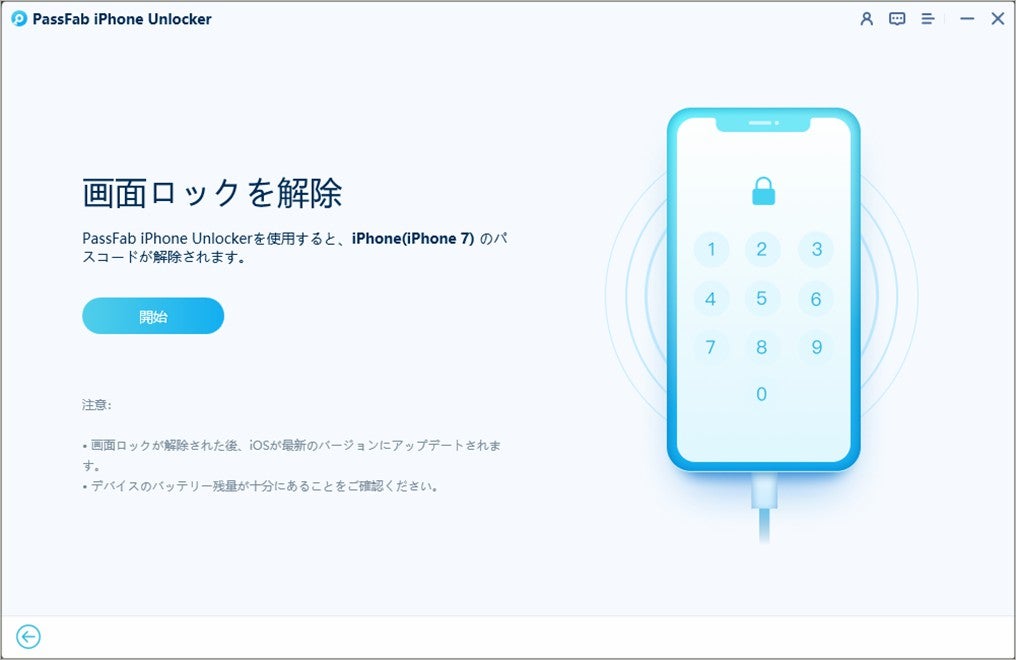
Step4:自動的にデバイスの最新のiOSファームウェアが検出されます。ファームウェアの保存先を指定した後、「ダウンロード」をクリックします。ファームウェアのダウンロードが始まりますので、しばらくお待ちください。
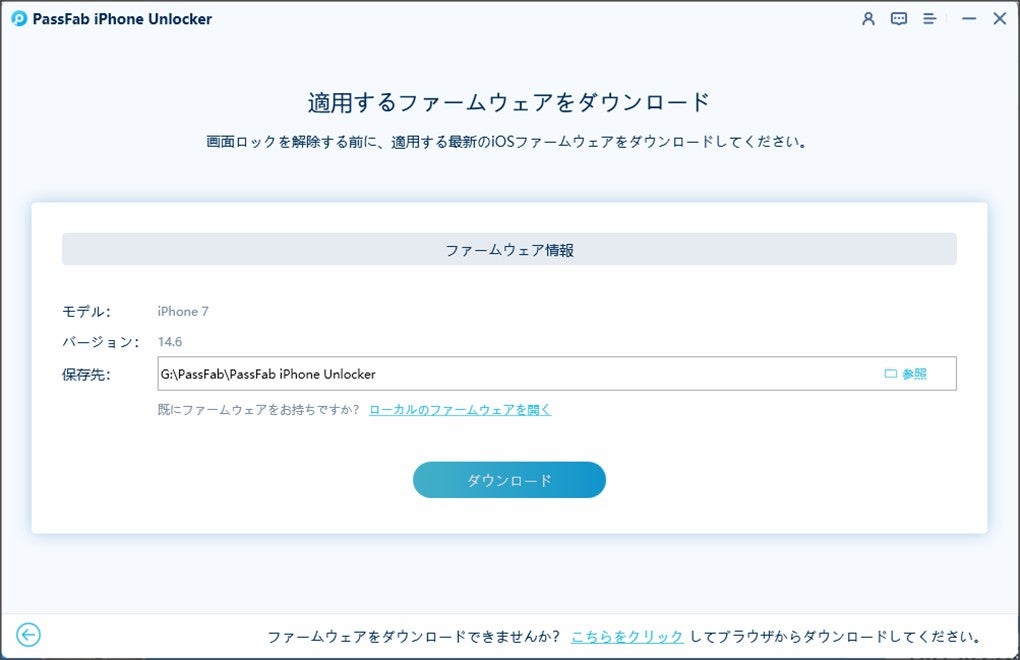
Step5:「解除開始」をクリックして、iPhone画面ロックの解除を始めましょう。画面ロックの解除が完了するまでデバイスとPCの接続を切らないようにしてください。
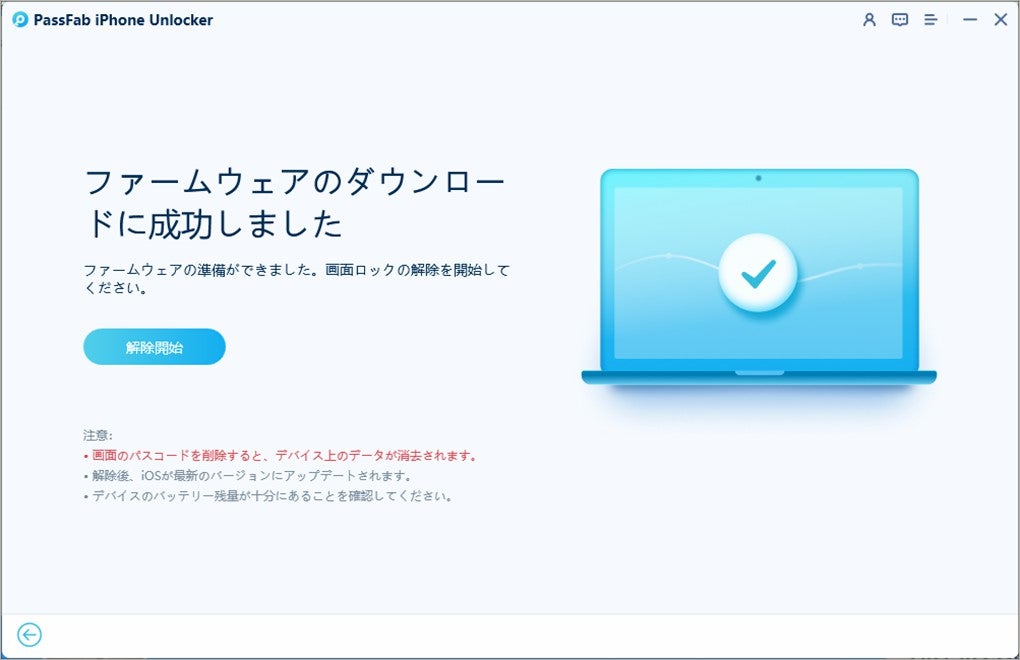
【PassFab iPhone Unlockウェブサイト】:https://bit.ly/3mupjhL
- 方法2:「iPhoneでロックを解除」という機能でロックを解除する
Step1:iPhoneで「Watch」アプリを開きます。
Step2:「パスコード」をタップします。
Step3:「iPhoneでロックを解除」をオンにします。
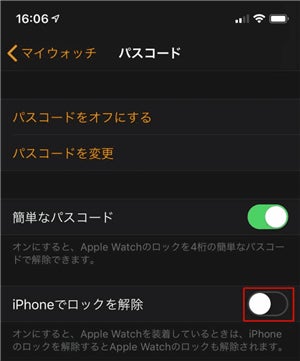
Step4:Apple Watchを操作してiPhoneで設定しているパスコードを入力します。パスコードの入力を完了すると「iPhoneでロックを解除」機能が有効になり、iPhoneでFace IDやパスコードでiPhoneのロックを解除するとApple Watchのロックも解除されます。
- 方法3:手首検出をオフにすることでロックを解除する
Step1:iPhoneの「Watch」アプリを開きます。
Step2:「パスコード」を選択します。
Step3:「手首検出」をオフにします。
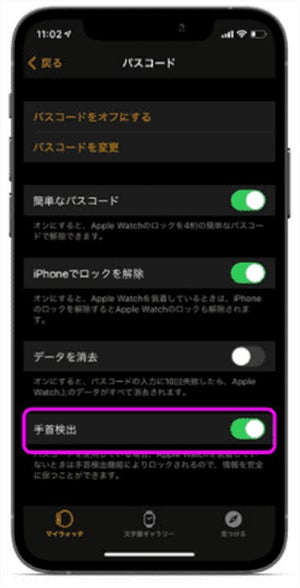
- まとめ
- 関連記事
https://www.passfab.jp/iphone-tips/reset-iphone-ipad-before-selling.html
ドコモでiPhone・iPadを下取りする場合に初期化する方法
https://www.passfab.jp/unlock-iphone/reset-iphone-ipad-before-docomo-trade-in.html
iPhoneのタッチ IDが使えない場合の対処法
https://www.passfab.jp/unlock-iphone/touch-id-not-working.html
すべての画像
